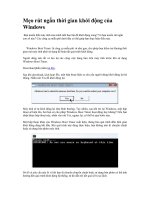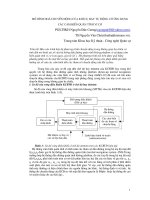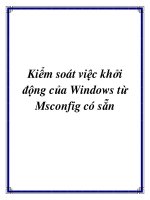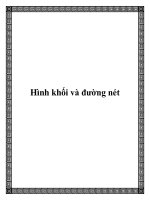Máy tính treo tại màn hình khởi động của windows
Bạn đang xem bản rút gọn của tài liệu. Xem và tải ngay bản đầy đủ của tài liệu tại đây (31.12 KB, 2 trang )
Máy tính treo tại màn hình khởi động của Windows
Trước hết bạn cần xác định nguyên nhân là do Windows hay do phần cứng.
Hãy cố xác định xem Windows treo tại thời điểm chính xác nào. Nếu Windows
khởi động trước rồi sau đó mới đến hiện tượng này thì có nghĩa file khởi động
hoặc một thành phần nào đó của Windows gặp trục trặc. Còn nếu mọi thứ bị
“đóng băng” trước khi máy tính tải Windows từ ổ cứng thì nguyên nhân sẽ là
phần cứng.
Nếu bạn không chắc trục trặc phát sinh từ đâu thì tốt nhất hãy cô lập chúng
bằng cách khởi động từ ổ CD, DVD hoặc ổ flash. Tuy nhiên, nếu vấn đề này
không thường xuyên xảy ra cũng làm cho nhiệm vụ phát hiện trở lên khó khăn
hơn; bạn có thể phải thực hiện cách khởi động này hàng ngày trước khi có thể
tự tin kết luận rằng vấn đề là ở ổ cứng của máy tính.
Nhiều khi thủ phạm có thể là thiết bị khởi động chứ không phải bản thân ổ
cứng. Nếu máy tính cố khởi động từ ổ CD/DVD trước (thay vì ổ cứng) thì chỉ
cần một nhược điểm nào đó trong các ổ này cũng kiến cho quá trình khởi
động bị ảnh hưởng ngay cả khi ổ đĩa hoàn toàn rỗng. Đó cũng là trường hợp
xảy ra đối với các cổng USB và ổ đĩa mềm.
Để xác định xem ổ nào là nguyên nhân, bạn cần vào phần BIOS để thay đổi
lại trật tự khởi động (từ đĩa mềm, ổ cứng, ổ CD/DVD hay từ ổ USB). Do các
BIOS là khác nhau nên không thể đưa ra một hướng dẫn chính xác cho phần
thay đổi trật tự khởi động nhưng nói chung khi đã vào được BIOS, bạn chỉ cần
nhìn trong phần “Boot Options” hoặc “Boot Order” là thấy chúng. Hãy đưa ổ
cứng lên đầu danh sách làm thiết bị khởi động đầu tiên, rồi lưu lại thay đổi và
thoát ra ngoài. Bằng cách thay đổi trật tự các ổ khởi động, bạn có thể phát
hiện được vấn đề do đâu.
Nếu tất cả những thử nghiệm trên cho thấy trục trặc do ổ cứng thì bạn sử
dụng trình kiểm tra lỗi và phân mảnh ổ cứng. Bạn sẽ không phải tìm đâu xa
bởi công cụ này có sẵn trong Windows. Mở Windows Explorer rồi nhấn chuột
phải vào ổ C (ổ cài hệ điều hành), chọn Properties, Tools. Khi nhấn vào phần
Check Now bên dưới “Error-checking”, bạn cần chọn cả phần “Automatically
fix file system errors” trước khi nhấn nút Start. Nếu Windows báo cáo không
thể thực hiện bước kiểm tra này do ổ đĩa đang sử dụng, thì bạn chọn nút Yes
(trong Windows XP), hoặc đánh dấu chọn vào Schedule disk check (trong
Vista) để hệ thống thực hiện công việc này trong lần khởi động kế tiếp.
Nếu bước tiến hành trên vẫn chưa khắc phục được vấn đề, và máy tính vẫn bị
treo cứng trước khi logo Windows xuất hiện, thì bạn hãy mở thùng máy ra
(nếu là desktop) rồi kiểm tra cáp ổ cứng với bo mạch, và cáp nguồn xem
chúng có gắn chặt hay không. Ngoài ra, bạn cũng cần tính tới việc thay thế
cáp cắm này. Nếu là laptop thì quy trình sẽ phức tạp hơn, và tốt nhất là bạn
mang chúng tới một người có hiểu biết về máy tính xách tay.
Nếu logo Windows xuất hiện nhưng sau đó là treo cứng thì vấn đề có thể là do
chuỗi khởi động hoặc tự động tải (autoloading) bị lỗi. Bạn kiểm tra bằng cách
vào Event Viewer (từ Start, Run, gõ lệnh eventvwr, rồi nhấn Enter) để xem.
Phần cửa sổ bên trái, bạn chọn System; và trong phần cửa sổ bên phải (đối
với XP) hoặc ở giữa (đối với Vista), bạn hãy nhấn đúp vào những sự kiện bị
đánh dấu cờ đỏ và xem phần báo lỗi. Nếu hộp thoại này không cung cấp đủ
thông tin bạn cần, thì hãy nhấn vào đường URL trong hộp mô tả (XP) hoặc
nhấn vào đường link Event Log online Help (Vista) để được trợ giúp (máy tính
phải kết nối Internet)
• cách đây 3 năm